PDF mit UPDF auf dem Mac reduzieren
Durch das Reduzieren von PDFs können Sie die PDF-Datei in eine einzelne Ebene umwandeln und so verhindern, dass andere Benutzer Bilder, Wasserzeichen, Signaturen und andere wichtige Elemente in einem Dokument kopieren.
Windows • macOS • iOS • Android 100% sicher
Um eine PDF-Datei zu reduzieren, öffnen Sie sie in UPDF auf Ihrem Mac und navigieren Sie zur rechten Spalte, um das Menü „Speichern“ aufzurufen . Wählen Sie im sich öffnenden Menü die Option „Als flache Kopie speichern“, um mit dem Reduzieren des PDF-Dokuments zu beginnen.
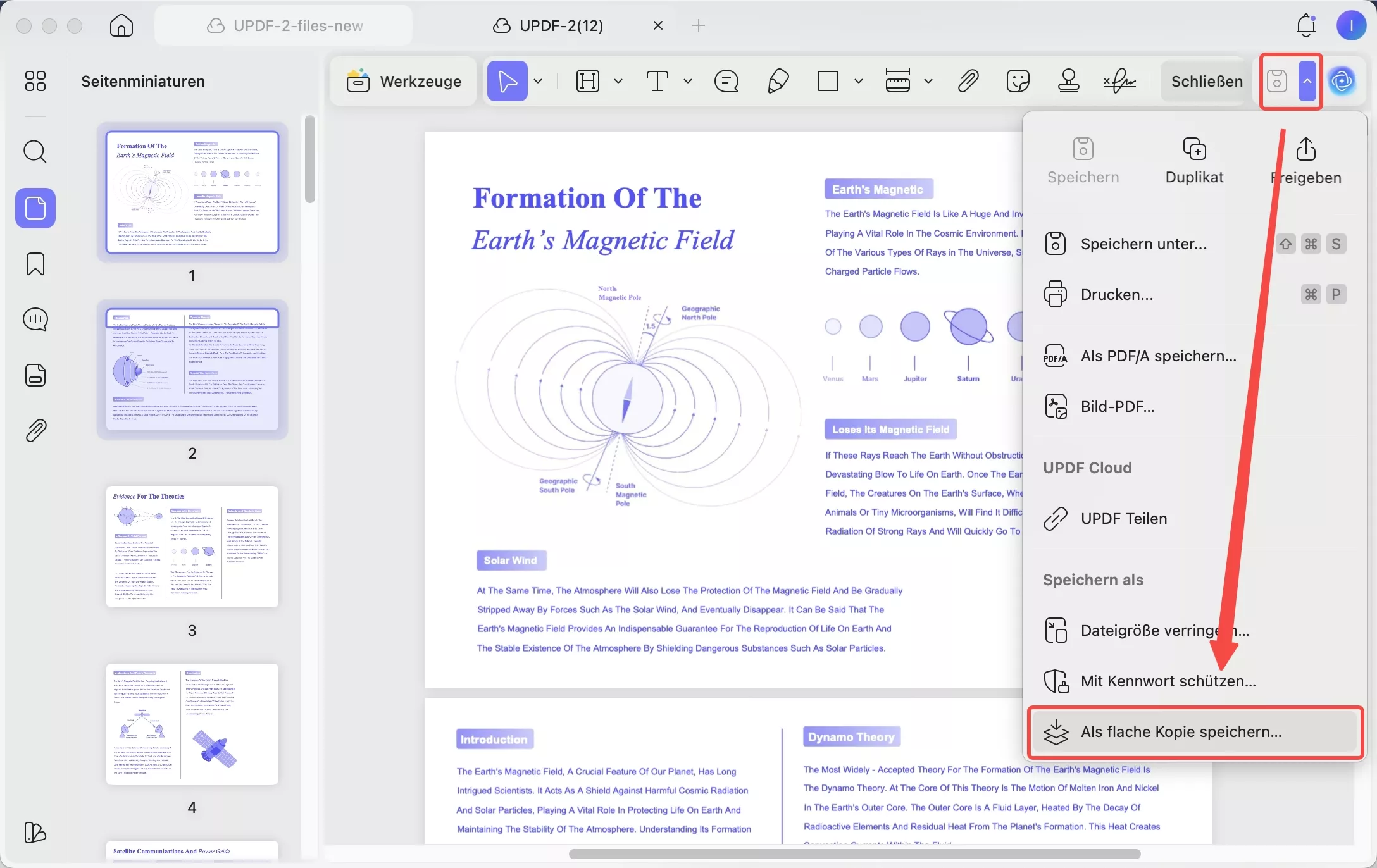
Auf dem Bildschirm wird ein Popup-Fenster geöffnet, in dem verschiedene Reduzieroptionen zur Auswahl angezeigt werden.
Formulare abflachen
Wenn Sie dazu neigen, Formulare auszuwählen, werden die Formularfelder verfeinert, um zu verhindern, dass andere die Informationen bearbeiten, und um die gemeinsame Nutzung von Dokumenten zu erleichtern.
Wasserzeichen glätten
Wer seine Wasserzeichen reduzieren möchte, kann versuchen, die Option „Wasserzeichen“ zu aktivieren , um zu verhindern, dass andere das Wasserzeichen aus den PDF-Dateien löschen.
Zugeschnittene Seiten glätten
Wenn Sie Ihre PDF-Seiten zugeschnitten haben und verhindern möchten, dass andere auf den zugeschnittenen Inhalt zugreifen und ihn wiederherstellen, sollten Sie die Option „Zugeschnittene Seiten“ aktivieren .
Kommentare abflachen
Wenn Sie Ihre hinzugefügten Kommentare vor dem Entfernen durch andere schützen möchten, sollten Sie beim Reduzieren die Option „Kommentare“ aktivieren.
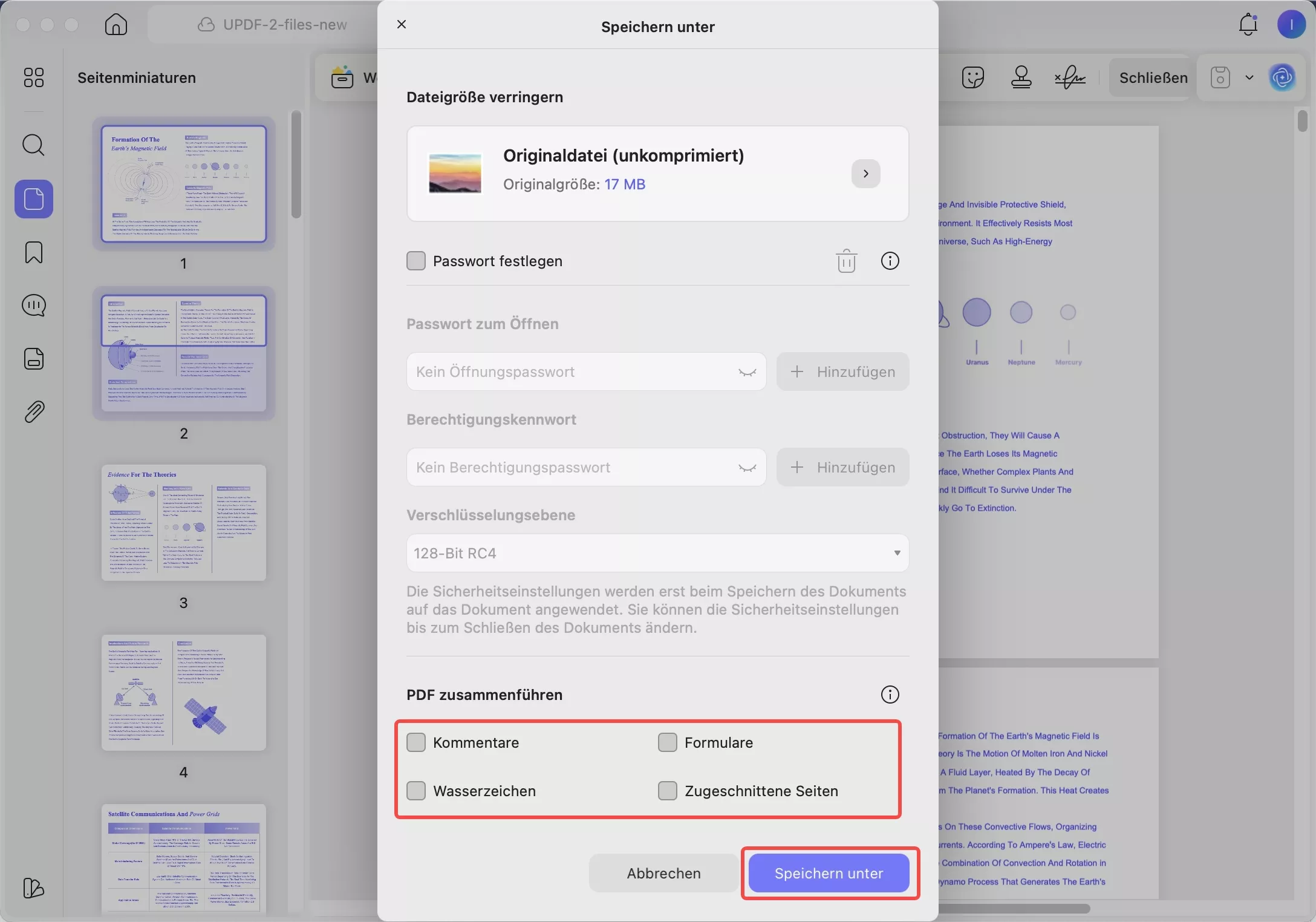
Wählen Sie die gewünschte Option entsprechend Ihren Anforderungen aus, klicken Sie auf „Speichern unter“ und legen Sie im darauf folgenden Popup den Namen und Speicherort für die reduzierte PDF-Datei fest. Klicken Sie auf „Speichern“, um den Vorgang abzuschließen.
 UPDF
UPDF
 UPDF für Windows
UPDF für Windows UPDF für Mac
UPDF für Mac UPDF für iPhone/iPad
UPDF für iPhone/iPad UPDF für Android
UPDF für Android UPDF AI Online
UPDF AI Online UPDF Sign
UPDF Sign PDF bearbeiten
PDF bearbeiten PDF kommentieren
PDF kommentieren PDF erstellen
PDF erstellen PDF-Formular
PDF-Formular Links bearbeiten
Links bearbeiten PDF konvertieren
PDF konvertieren OCR
OCR PDF in Word
PDF in Word PDF in Bild
PDF in Bild PDF in Excel
PDF in Excel PDF organisieren
PDF organisieren PDFs zusammenführen
PDFs zusammenführen PDF teilen
PDF teilen PDF zuschneiden
PDF zuschneiden PDF drehen
PDF drehen PDF schützen
PDF schützen PDF signieren
PDF signieren PDF schwärzen
PDF schwärzen PDF bereinigen
PDF bereinigen Sicherheit entfernen
Sicherheit entfernen PDF lesen
PDF lesen UPDF Cloud
UPDF Cloud PDF komprimieren
PDF komprimieren PDF drucken
PDF drucken Stapelverarbeitung
Stapelverarbeitung Über UPDF AI
Über UPDF AI UPDF AI Lösungen
UPDF AI Lösungen KI-Benutzerhandbuch
KI-Benutzerhandbuch FAQ zu UPDF AI
FAQ zu UPDF AI PDF zusammenfassen
PDF zusammenfassen PDF übersetzen
PDF übersetzen Chatten mit PDF
Chatten mit PDF Chatten mit AI
Chatten mit AI Chatten mit Bild
Chatten mit Bild PDF zu Mindmap
PDF zu Mindmap PDF erklären
PDF erklären Wissenschaftliche Forschung
Wissenschaftliche Forschung Papersuche
Papersuche KI-Korrektor
KI-Korrektor KI-Schreiber
KI-Schreiber KI-Hausaufgabenhelfer
KI-Hausaufgabenhelfer KI-Quiz-Generator
KI-Quiz-Generator KI-Mathelöser
KI-Mathelöser PDF in Word
PDF in Word PDF in Excel
PDF in Excel PDF in PowerPoint
PDF in PowerPoint Tutorials
Tutorials UPDF Tipps
UPDF Tipps FAQs
FAQs UPDF Bewertungen
UPDF Bewertungen Downloadcenter
Downloadcenter Blog
Blog Newsroom
Newsroom Technische Daten
Technische Daten Updates
Updates UPDF vs. Adobe Acrobat
UPDF vs. Adobe Acrobat UPDF vs. Foxit
UPDF vs. Foxit UPDF vs. PDF Expert
UPDF vs. PDF Expert